Kimin umurunda değil: Sabit diskinizde bulunan büyük bir koleksiyon PDF'ler ve belirli bir belgeyi çaresizlikle arıyorsunuz. Binlerce dosyayı tarayarak arama yapmak uzun sürebilir. Ancak bu zorunlu değil! Doğru teknikle tüm PDF'lerinizi hızla dizinleyip arayabilirsiniz. Bu kılavuzda, Adobe Acrobat'ta bir arama dizini oluşturarak PDF'lerinizi kolayca bulmanın yolunu göstereceğim.
En Önemli Bulgular
- Adobe Acrobat'ta bir dizin oluşturarak PDF belgelerinizi son derece hızlı bir şekilde arayabilirsiniz.
- İndeksleme uzun sürede size zaman kazandıracak tek seferlik bir süreçtir.
- Belirli klasörleri seçebilir ve aramayı özelleştirebilirsiniz.
Adım adım Kılavuz
Adım 1: Gelişmiş Aramayı Açma
İşlemi başlatmak için öncelikle bilgisayarınızda Adobe Acrobat'u açın ve gelişmiş aramayı açın. Bunun için Hızlı Arama'yı Ctrl + Shift + F tuş kombinasyonuyla açabilirsiniz. Bu şekilde daha doğru arama parametrelerini belirleme imkanına sahip gelişmiş arama menüsüne erişmiş olursunuz.
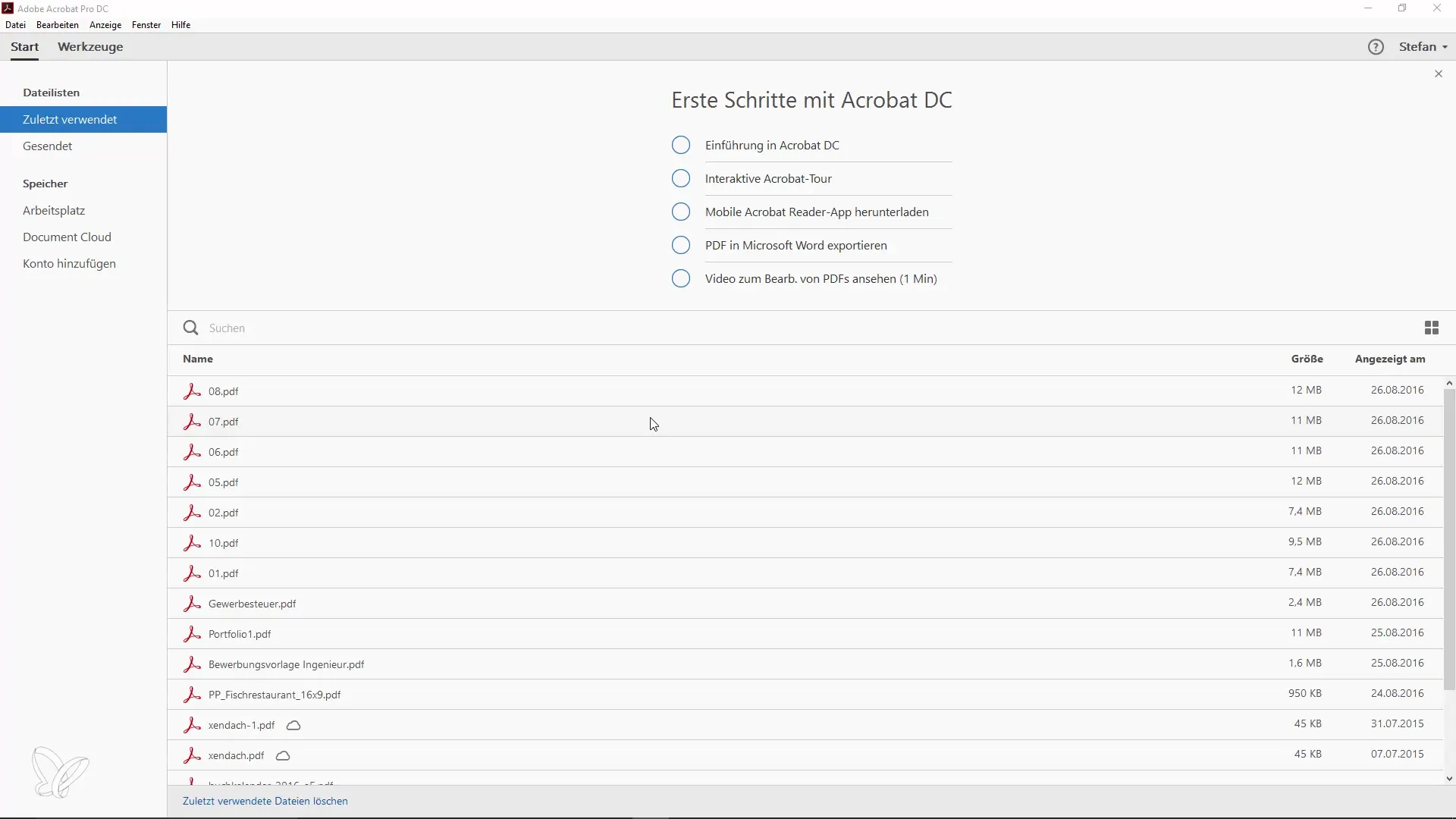
Adım 2: Aranacak Klasörü Seçme
Şimdi aramak istediğiniz klasörü seçmeniz gerekiyor. Bu amaçla PDF'lerinizin bulunduğu ilgili depolama alanını seçin. Ayrıca, belgelerinizin depolandığı alt klasörlerin de dikkate alınmasına dikkat edin. Kaç alt klasör olduğunu ve PDF'lerin gerçekten orada olup olmadığını dosya yöneticinizden kontrol edebilirsiniz.
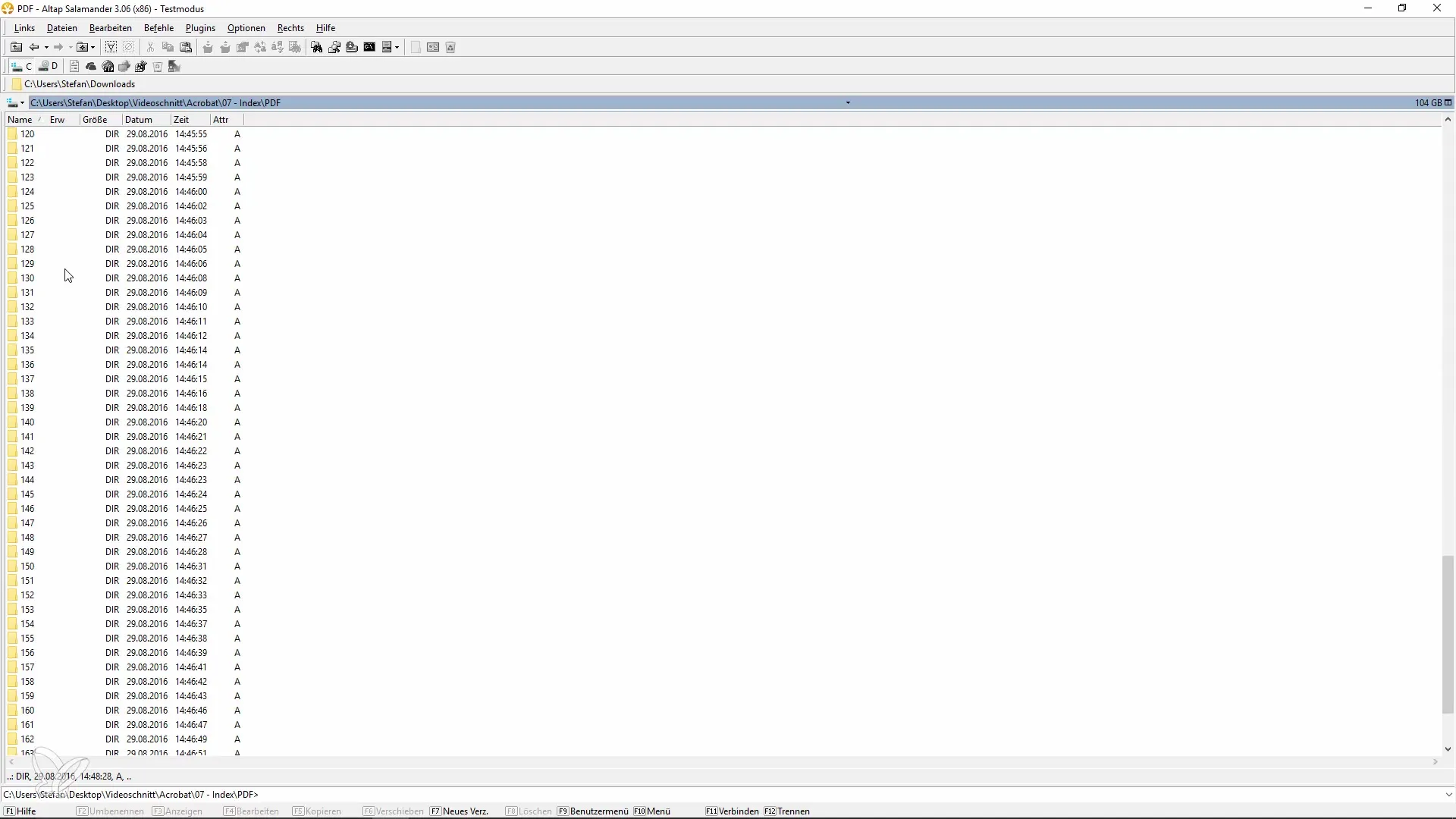
Adım 3: Aramayı Gerçekleştirme
Aramak istediğiniz kelimeyi veya belirli terimi şimdi girin. "Ara" ya tıklayın ve sistem çalışırken gözlemleyin. Klasörde ne kadar fazla PDF varsa, arama o kadar uzun sürebilir. Benim örneğimde 100'den fazla PDF olduğu için arama neredeyse bir dakika sürdü.
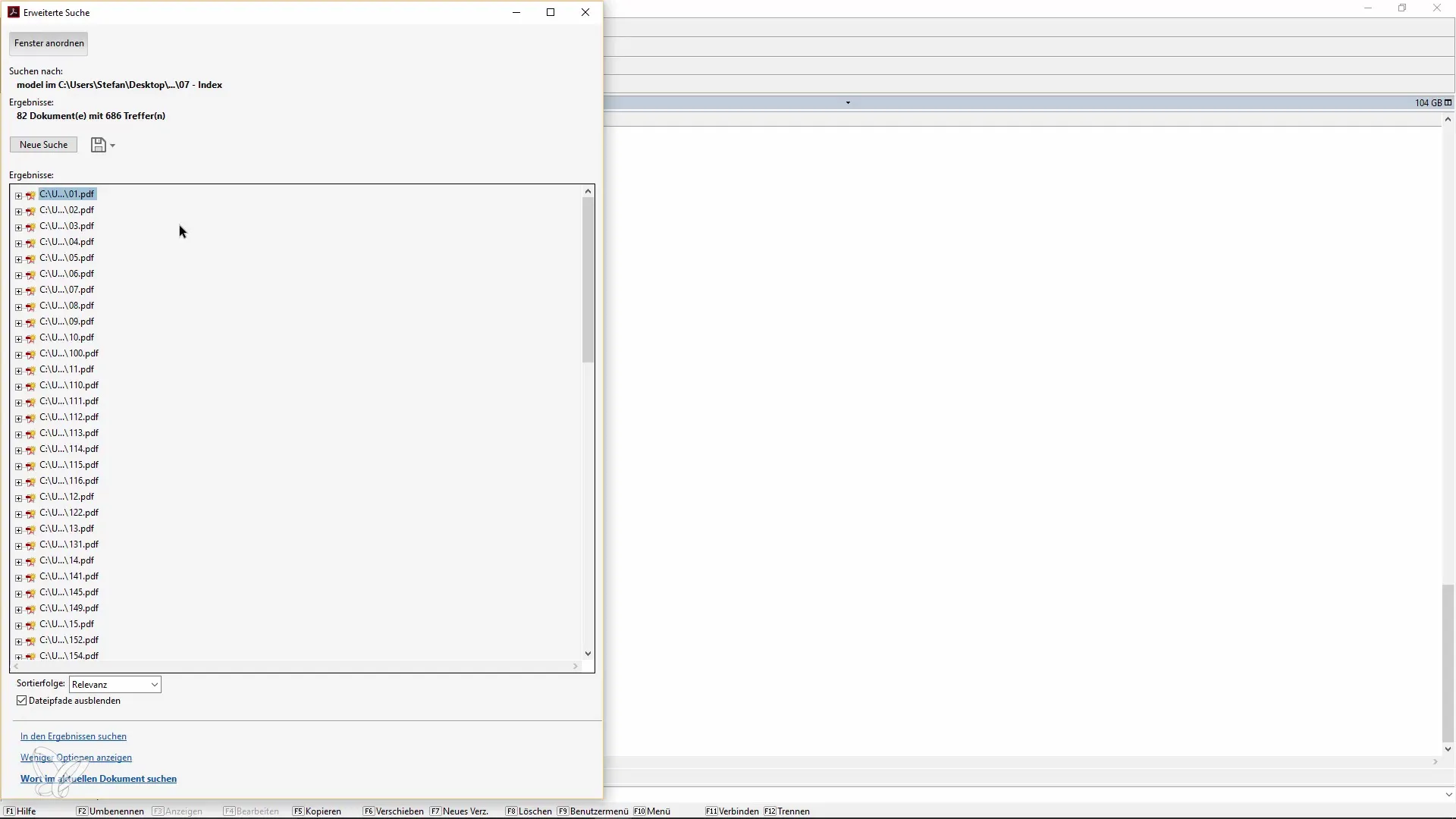
Adım 4: İndeks Oluşturma
Gelecekteki arama işlemlerini hızlandırmak için bir indeks oluşturmalısınız. Bunun için Adobe Acrobat'ta "Araçlar" sekmesine gidin ve "İndeks"i arayın. İndeks oluşturma sürecini başlatmak için "Yeni İndeks"i tıklayın.
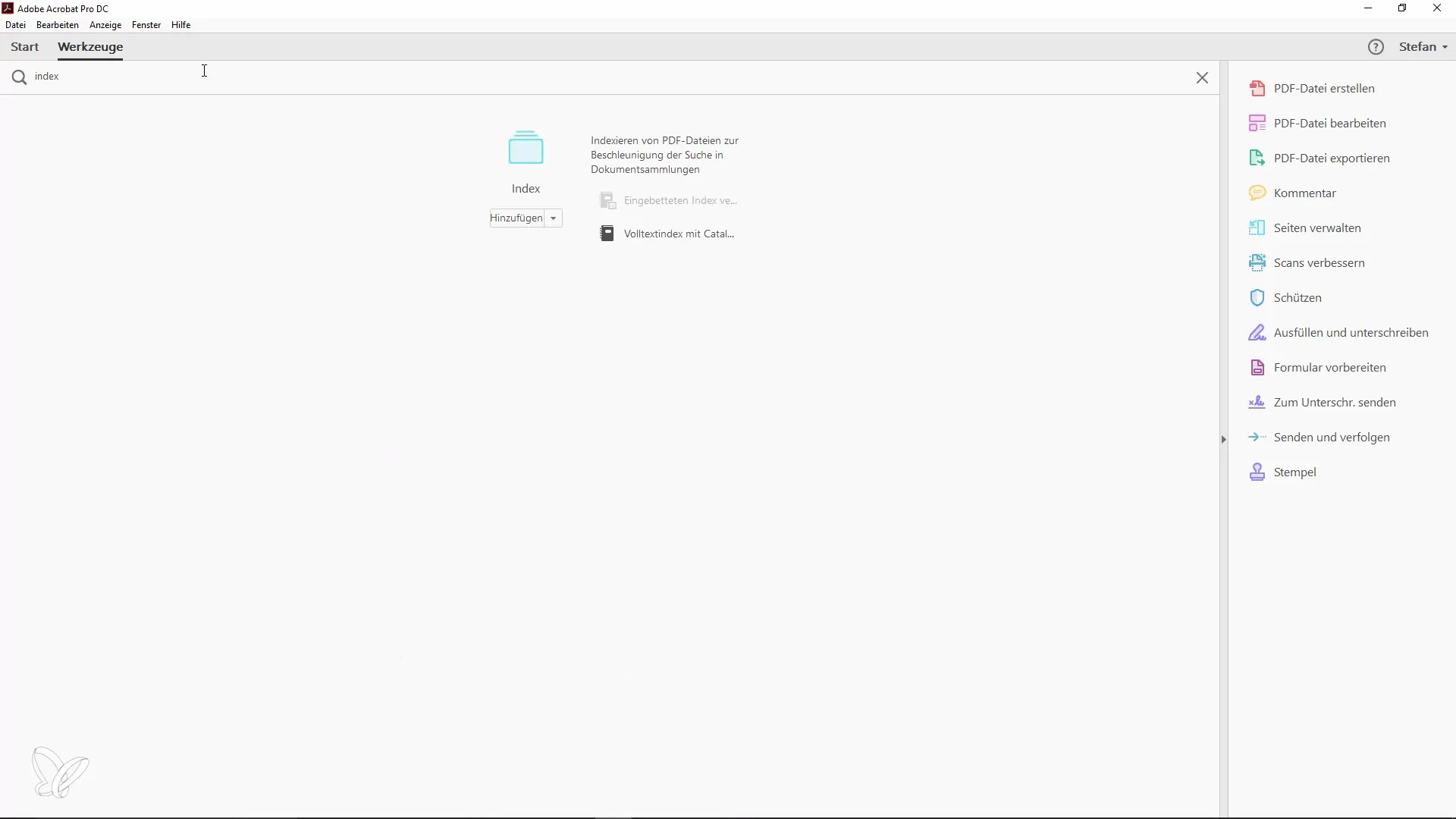
Adım 5: İndeksi Adlandırma
Yeni indeks için bir ad girmeniz istenecektir. "PDF_Koleksiyonu_Fotoğrafçılık" gibi anlamlı bir ad seçin, böylece indeksi daha sonra kolayca tanıyabilirsiniz. Ayrıca, indeksin kısa bir açıklamasını da eklemeyi unutmayın.
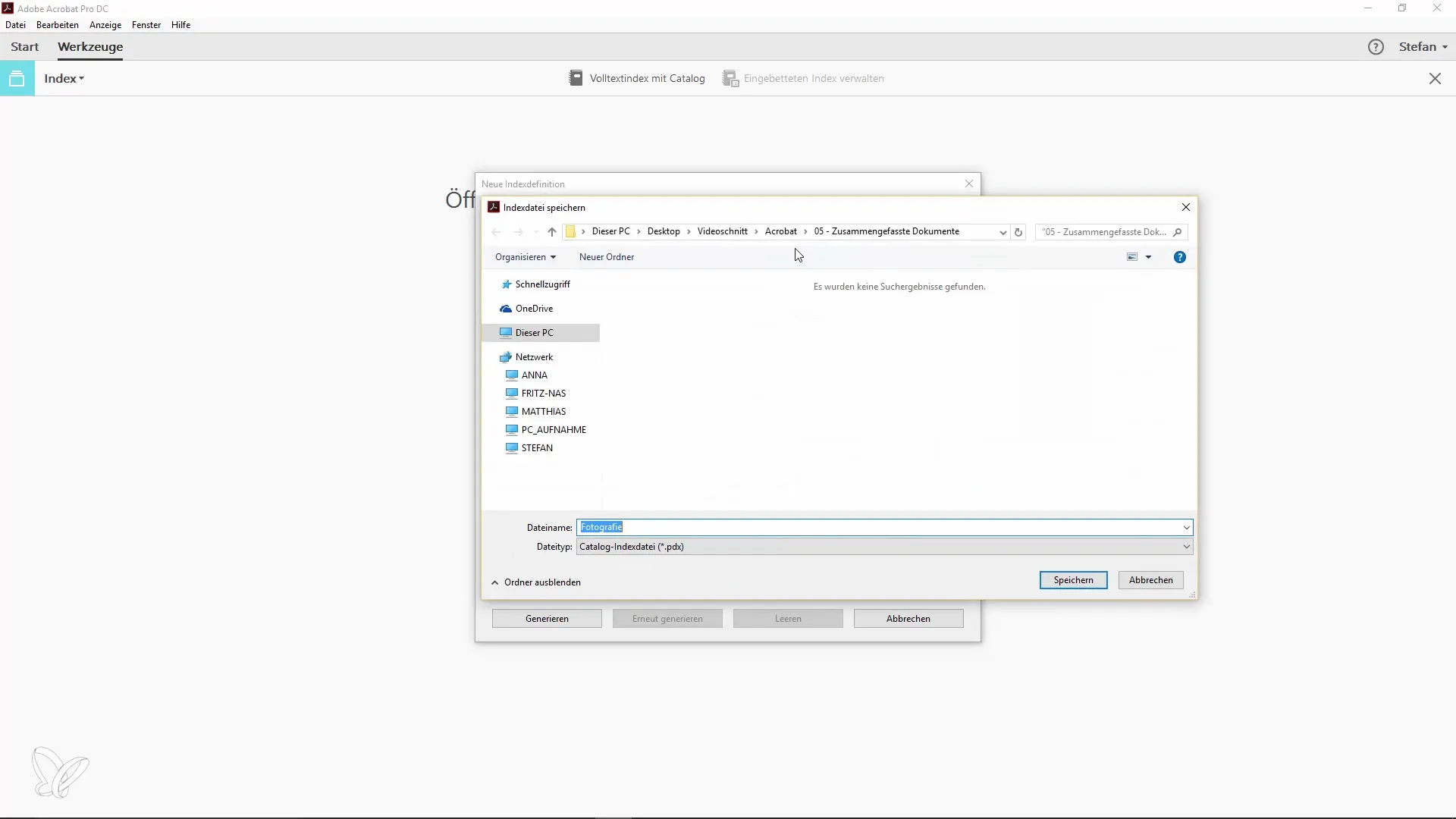
Adım 6: Klasör Ekleme
İçinde indekse dahil edilmesini istediğiniz klasörleri seçebilirsiniz. İstenen klasörlerin yolunu panoya kopyalayın ve yapıştırın. Belirli belgeleri indekslemek istemiyorsanız, bunları hariç tutma seçeneğiniz de bulunmaktadır.
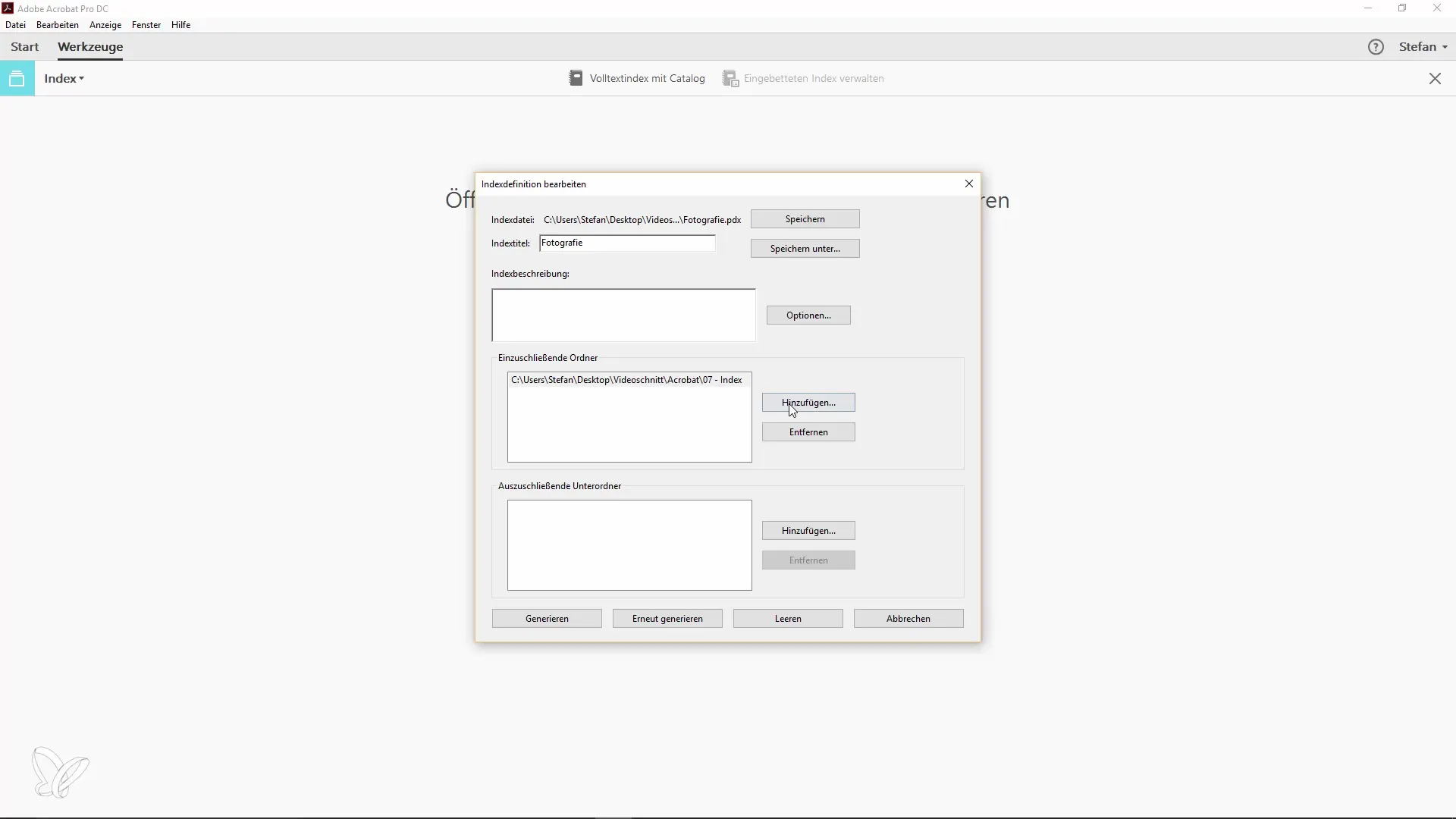
Adım 7: İndeksi Oluşturma
İndeksi oluşturmak için "Oluştur" a basın. Bu süreç genellikle çok uzun sürmez - genellikle manuel bir aramayla hemen hemen aynı sürede biter. İndeksin güzel yanı, bu işlemi gerçekten sadece bir kez yapmanız gerektiğidir.
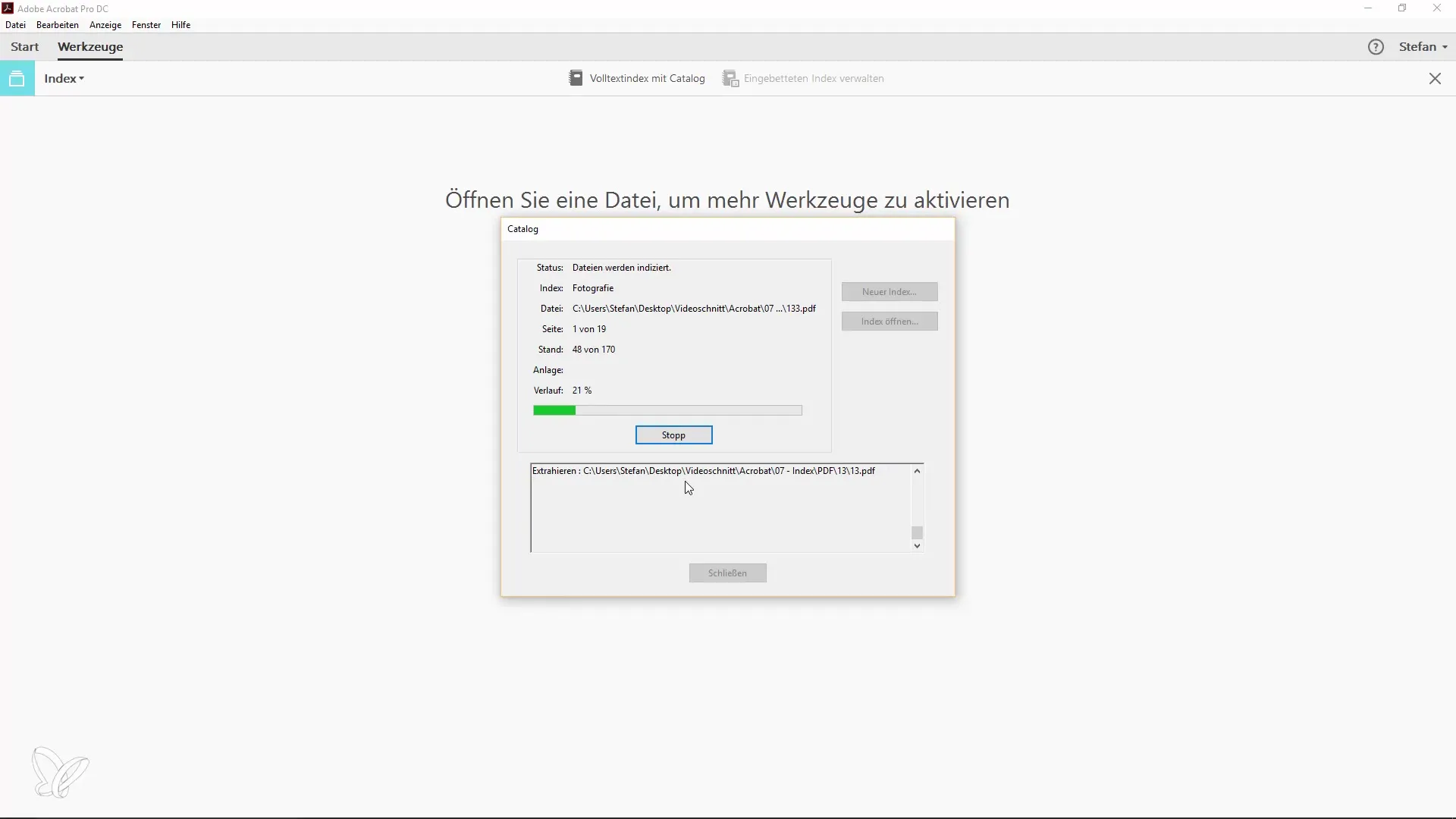
Adım 8: Yeni İndeksi Kullanarak Gelişmiş Arama
İndeks oluşturulduktan sonra istediğiniz zaman kullanabilirsiniz. "Daha Fazla Seçeneği Göster" altından "Yeni İndeks" i seçin ve ekleyin, böylece taramaya başlayabilirsiniz.
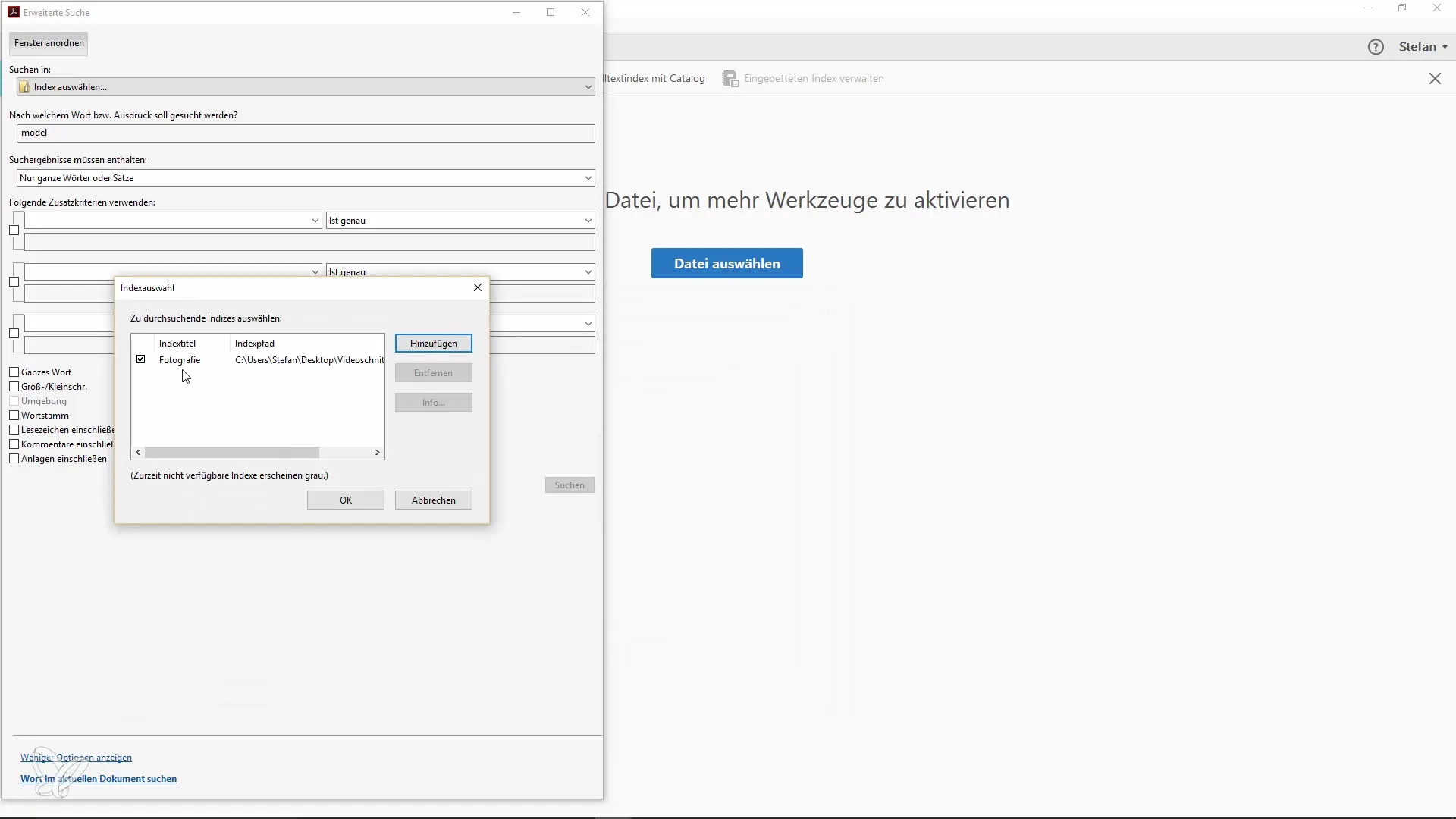
Adım 9: Sonuçları İnceleme
Arama terimini tekrar girin. Sonuçları neredeyse anında göreceksiniz. Sonuçlara tıklayabilir ve ilgili belgeye doğrudan erişebilirsiniz. Daha iyi bir bakış açısı elde etmek için pencereleri gerektiğinde düzenlemeyi unutmayın.
Adım 10: Ek Arama Kriterleri Belirleme
Daha kesin bir arama yapabilmek için çeşitli ek arama kriterleri belirleyebilirsiniz. Örneğin, sadece tam kelimelerin mi yoksa belirli büyük ve küçük harf kombinasyonlarının da aranabilir olup olmadığını belirleyebilirsiniz. En iyi sonuçları elde etmek için bu ayarlarla deney yapın.
Özet
Adobe Acrobat'ta bir dizin oluşturmak, büyük miktardaki PDF belgeleri arasında hızlı ve verimli bir şekilde gezinmenizi sağlar. Endeksleme sayesinde sadece birkaç adımda zaman kazanabilir ve aramanızı önemli ölçüde hızlandırabilirsiniz. Uzun vadede karşılığını veren tek seferlik bir çabadır.
Sıkça Sorulan Sorular
Adobe Acrobat'ta bir dizin nasıl oluşturulur?Acrobat’ı açın, “Araçlar” kısmına gidin ve “Dizin”i arayın. “Yeni Dizin”e tıklayın ve talimatları izleyin.
Bir dizine birden fazla klasör ekleyebilir miyim?Evet, bir dizin oluştururken birden fazla klasör seçip ekleyebilirsiniz.
Bir dizini oluşturmak ne kadar sürer?Süre, PDF'lerin sayısına bağlıdır, genellikle birkaç dakikadan fazla sürmez.
Aramayı nasıl özelleştirebilirim?Kesinlikle! Tüm kelimeler, büyük harfler ve küçük harfler gibi arama kriterlerini özelleştirebilirsiniz.
Dizin otomatik olarak güncelleniyor mu?Hayır, yeni PDF'ler eklediğinizde dizini manuel olarak güncellemeniz gerekmektedir.


